Dette innlegget vil vise deg hvordan bruk versjonshistorikk for å gjenopprette Office-filer . Hvis du bruker Microsoft Office, kan du noen ganger ha slettet eller overskrevet en viktig fil ved et uhell. Heldigvis tilbys en nyttig funksjon kalt Versjonshistorikk av Office som hjelper deg med å gjenopprette tapt arbeid. Fortsett å lese dette innlegget for å lære hvordan du kan bruke denne funksjonen.

Microsoft team kamera fungerer ikke
Slik viser du versjonshistorikk i Office 365
Følg disse trinnene for å gjenopprette et Office 365-dokument ved hjelp av versjonshistorikk:
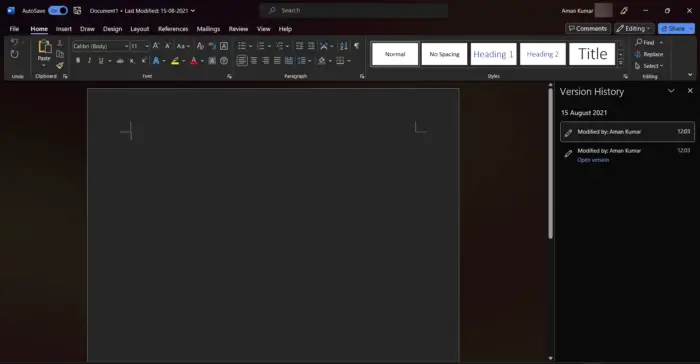
- Åpne filen hvis versjonshistorikk du vil se.
- Klikk på tittelen på filen og velg Versjonshistorikk .
- Velg versjonen du vil åpne. Den åpnes da i et eget vindu.
- Hvis du vil gjenopprette den valgte åpnede, velg Restaurere .
Slik viser du versjonshistorikk i Office-versjoner 2021, 2019
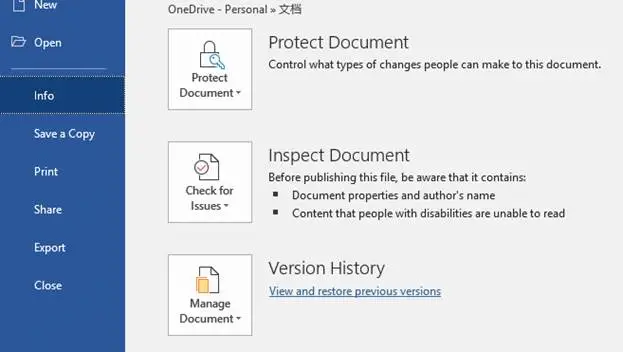
flux hulemaleri
Følg disse trinnene for å gjenopprette en Microsoft Office-fil ved hjelp av versjonshistorikk:
- Åpne filen hvis versjonshistorikk du vil se.
- Navigere til Fil > Informasjon .
- Her, klikk på Versjonshistorikk for å vise og gjenopprette tidligere versjoner av filen.
Lese: Feil 0xC004C032 under installasjon av prøveversjonen av Office
feilkode m7702 1003
Håper dette hjelper.
Hvordan gjenoppretter jeg et Word-dokument gjennom versjonshistorikk?
For å gjenopprette et Word-dokument ved å bruke versjonsloggfunksjonen, åpne filen du vil gjenopprette og klikk på Fil > Info > Versjonslogg. Her finner du alle de tidligere versjonene av filen. Velg versjonen du vil gjenopprette og klikk på Gjenopprett.
Hvordan gjenoppretter jeg slettede filer fra papirkurven?
Alle de slettede filene på en Windows-PC går til papirkurven. Imidlertid lar Windows brukere gjenopprette disse filene. For å gjøre det, åpne papirkurven, høyreklikk på filen og velg Gjenopprett.















